
|
Vue arborescente Therefore™ |
Scroll |
 Comment mémoriser des documents à l'aide de la fonction Vue arborescente Therefore™ ?
Comment mémoriser des documents à l'aide de la fonction Vue arborescente Therefore™ ?
1.Si une vue arborescente a été configurée dans Solution Designer, elle est visible dans l'Explorateur Windows® Explorer et se comporte comme tout autre dossier. Glissez-déposez le(s) document(s) dans le dossier approprié.
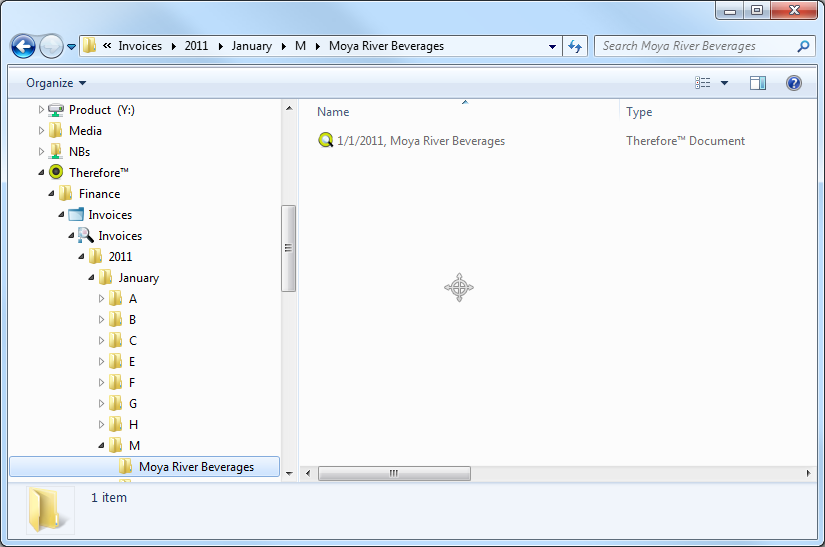
2.La boîte de dialogue des données d'index associées à la catégorie s'affiche. Si vous avez sélectionné plusieurs documents, vous pouvez indiquer sous le bouton Mémoriser si vous souhaitez enregistrer les fichiers sélectionnés sous forme de document unique ou sous forme de documents distincts. Les données d'index sont automatiquement renseignées en fonction du niveau d'arborescence sur lequel vous avez déposé le document. Une fois toutes les données d'index spécifiées, cliquez sur Mémoriser pour ajouter les documents dans Therefore™.

 Comment rechercher des documents à l'aide de la fonction Vue arborescente Therefore™ ?
Comment rechercher des documents à l'aide de la fonction Vue arborescente Therefore™ ?
1.Pour rechercher des documents dans Therefore™, vous pouvez parcourir les dossiers de la vue arborescente Therefore™, puis double-cliquer sur le document pour l'ouvrir dans Therefore™ Viewer.
 Comment actualiser la vue arborescente Therefore™ et modifier les propriétés par défaut ?
Comment actualiser la vue arborescente Therefore™ et modifier les propriétés par défaut ?
1.Cliquez avec le bouton droit de la souris sur l'objet racine Therefore™ pour ouvrir un menu contextuel. Pour actualiser la vue arborescente, cliquez avec le bouton droit de la souris sur Therefore™, puis cliquez sur Rafraîchir.
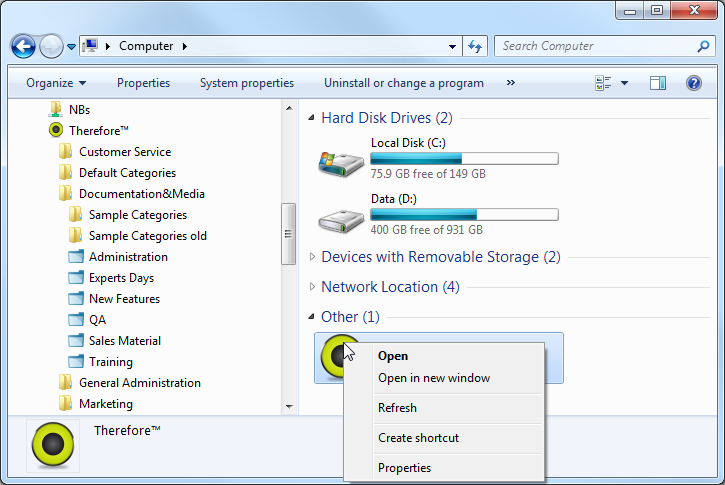
2.Cliquez sur Propriétés pour ouvrir la boîte de dialogue Propriétés Therefore™.
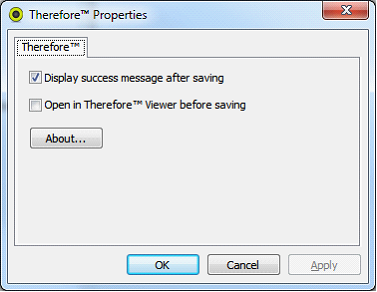
Afficher message de réussite après enregistrement
Si cette case est cochée, un message de réussite s'affiche après la mémorisation du document dans Therefore™.
Ouvrir dans Therefore™ Viewer avant d'enregistrer
Si cette case est cochée, le document s'ouvre dans Therefore™ Viewer en vue d'être vérifié avant d'être mémorisé.
